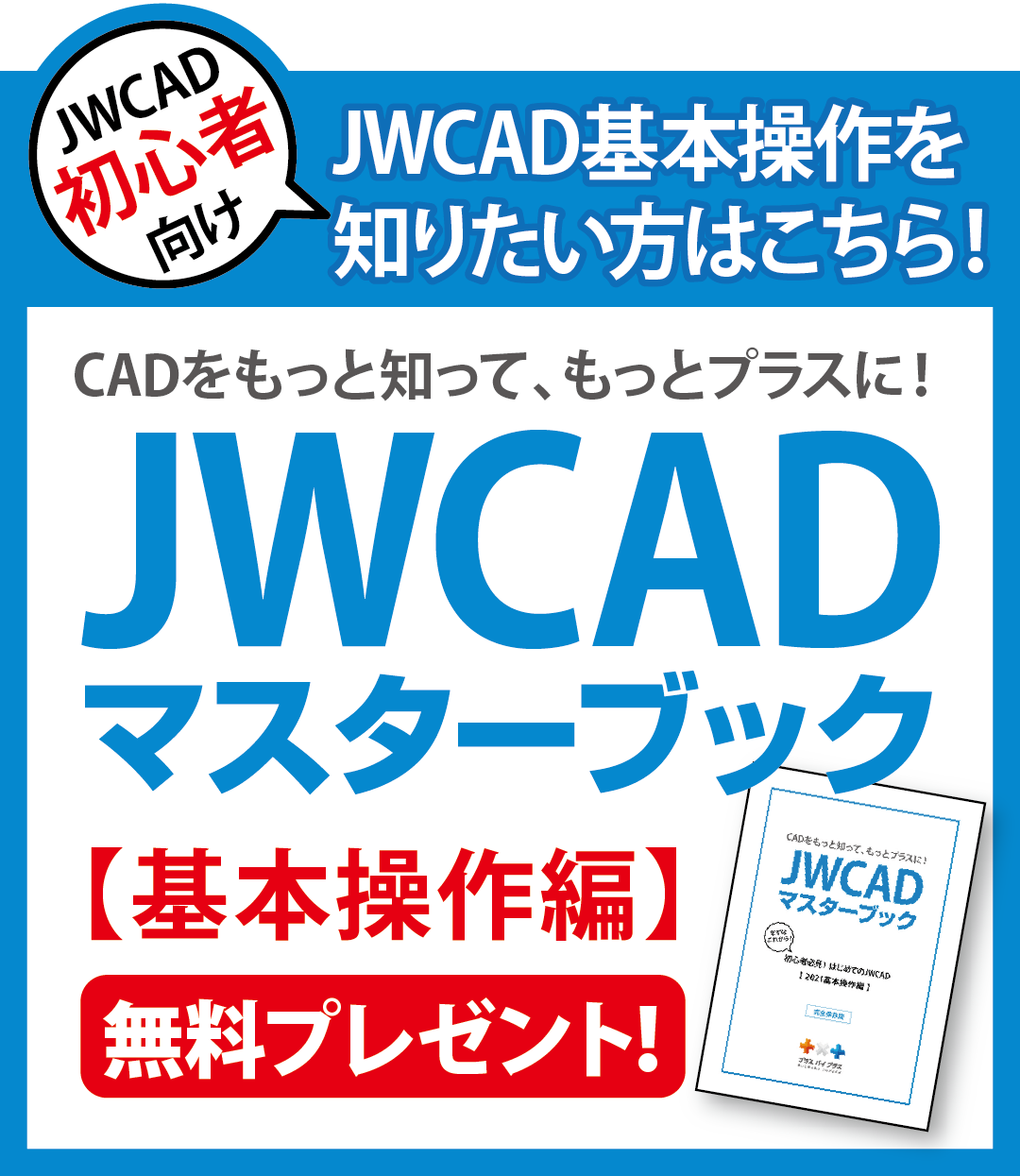- 2024年08月01日
JWCADでの画像拡大のやり方は?縦横比を変えながらのサイズ変更もできる?

JWCADで図面を作成するとき、現場写真などの画像を取り込むときもあるでしょう。
そして、見やすいレイアウトにするにはどうしても画像の拡大や縮小が必要になります。
JWCADの画像拡大はワードやエクセルなどの一般的なソフトと比較して難しいので、
初心者のうちはやり方がわからずにつまずくこともあるでしょう。
また、画像拡大はできても「縦横比を変更する方法がわからない」ということもあるかもしれません。
ここでは、これらの疑問を解決するために、JWCADでの画像拡大の方法と、縦横比を変更しながら拡大する方法を解説します。
コンテンツ
JWCADで画像拡大をする方法
JWCADで画像拡大をするには、まずメニューバーの「編集(E)」をクリックし、出てくるプルダウンメニューの「画像編集(G)」をクリックします。
これで画像編集のコントロールバーが現れるため、その中の「画像フィット」にチェックを入れましょう。
その後は、拡大する画像を選択します。ワードやエクセルなどのソフトと違い、クリック1つでの選択はできません。
ペイントなどのソフトでも使われる範囲選択用の長方形によって、「この範囲の図形を拡大の対象にする」という指示を出すことが必要です。
範囲選択の要領はペイントなどと同じで、長方形のスタート地点を決めたあとマウスで長方形を引っぱりながらサイズを決めます。
ペイントとの違いは、JWCADでは最初も最後も左クリックが必要ということです。
自分で決める長方形の始点と終点、それぞれで左クリックをします。
画像を選択したら、次に指定するのは「どれだけ大きくするか」です。
これも画像選択と同じように、長方形のサイズを指定して決定し、ワードなどのソフトではマウスの動きとともに画像がリアルタイムで拡大されます。
しかし、JWCADではそのような機能はありません。拡大後のサイズを指定し終わってはじめて画像が拡大されます。
画像の縦横の比率を変更しながら拡大する方法
上で説明した方法では、縦横比の比率は変更できず、比率を固定した状態での拡大となります。
比率を変更しながら拡大したい場合は「画像の文字情報」の編集が必要です。
画像の文字情報には、その画像のパソコン上での位置やサイズなどが記録されています。
たとえば、「¥マイピクチャ¥gazou.bmp,100,991,70,049,0,0,10,0」という具合です。
「¥マイピクチャ¥gazou.bmp」の部分が、Webでいう画像URLに当たります。
そのあとに続く数字がサイズなどの情報です。1つ目の数字が横幅、3つ目の数字が縦幅であるため、上記の画像の場合は「横幅100、縦幅70」となります。
この数値を変えることで、縦横比の変更が可能です。
画像の文字情報は、ツールバーの「文字」のタブをクリックすれば画像の上に表示されます。
編集する際はその文字情報の左端をクリックしましょう。
これで、ワードのテキストボックスなどと同じ要領で文字情報の編集ができます。
なお、この方法は必ずしも縦横比を変更する必要はありません。
縦横比を維持できる数値を自分で計算して入力すれば、比率を維持したまま画像を拡大できます。
画像を直接編集して縦横比の変更と拡大をするやり方
縦横比を変更しながらの拡大は、「画像を直接編集する」という方法でも可能です。
JWCADではなく別のソフトを使うことになりますが、文字情報の編集を難しいと感じた場合は、こちらの方法を使うといいでしょう。
たとえばウィンドウズのペイントの場合、「ホーム→サイズ変更」から、縦でも横でも自由なサイズを指定できます。
初期設定では「縦横比を維持する」というボックスにチェックが入っているので、これを外してから縦横のサイズを指定しましょう。
たとえば、横幅を半分にしたい場合は、「水平方向」の数値を50%に設定します。
逆に縦幅を半分にしたい場合は、「垂直方向」を50%に設定しましょう。
こうして元画像の縦横比を変更したあとは、JWCAD上で通常の画像拡大の動作をするだけです。
ジャンル特化型のCADソフトなら画像や図面の編集が直感的にできる
JWCADは非常に優れた無料ソフトですが、無料ということもありいくつかの機能には制限があります。
マウスによる画像拡大で縦横比の比率が変更できない点もその1つです。
縦横比の変更をせずに拡大する場合も、ワードやエクセルのようにリアルタイムで拡大されないため、直感的な操作がしづらくなっています。
あらゆるパソコンソフトの操作に習熟している人なら、このようなソフトでも問題なく扱えるものです。
しかし、初心者にとっては「直感的な操作ができない」というのは大きなデメリットになります。
パソコンの操作に気を取られ、肝心の図面の設計がはかどらない、アイディアが浮かばないというケースも少なくないでしょう。
パソコン操作によほど熟練している人でなければ、やはり直感的に操作できるソフトが一番です。
その点、有料のCADソフトはJWCADと違い開発に費用をかけているため、直感的な操作をしやすくなっています。
たとえば、水道工事の図面作成に特化した「plusCAD機械α」なら、画像拡大はもちろん、さらに複雑な作業も直感的にこなすことが可能です。
また、DV・VU・MD・HIなどの水道工事の図面で使用するシンボルは、お絵かきソフトのスタンプのような感覚で手軽に配置できます。
ソフトの操作に神経を使わず図面の構想に集中できるため、より質の高い図面を短時間で作成できるようになるでしょう。
電気工事についても、同じように電気の分野に特化した「plusCAD電気α」があります。
水道工事や電気工事で図面作成にかける労力を削減したいと考えている場合は、plusCAD機械αやplusCAD電気αの導入を検討してみてはいかがでしょうか。
■【JWCADの線の引き方〜画像の配置までわかりやすく解説!】JWCADの基本操作解説資料を無料ダウンロード!>
JWCADでの画像拡大のやり方についてよくある質問
JWCADで画像拡大をする方法
JWCADで画像拡大をするには、まずメニューバーの「編集(E)」をクリックし、出てくるプルダウンメニューの「画像編集(G)」をクリックします。
これで画像編集のコントロールバーが現れるため、その中の「画像フィット」にチェックを入れましょう。
その後は、拡大する画像を選択します。ワードやエクセルなどのソフトと違い、クリック1つでの選択はできません。
ペイントなどのソフトでも使われる範囲選択用の長方形によって、「この範囲の図形を拡大の対象にする」という指示を出すことが必要です。
範囲選択の要領はペイントなどと同じで、長方形のスタート地点を決めたあとマウスで長方形を引っぱりながらサイズを決めます。
ペイントとの違いは、JWCADでは最初も最後も左クリックが必要ということです。
自分で決める長方形の始点と終点、それぞれで左クリックをします。
画像を選択したら、次に指定するのは「どれだけ大きくするか」です。
これも画像選択と同じように、長方形のサイズを指定して決定し、ワードなどのソフトではマウスの動きとともに画像がリアルタイムで拡大されます。
しかし、JWCADではそのような機能はありません。拡大後のサイズを指定し終わってはじめて画像が拡大されます。
JWCADで画像の縦横の比率を変更しながら拡大する方法
上で説明した方法では、縦横比の比率は変更できず、比率を固定した状態での拡大となります。
比率を変更しながら拡大したい場合は「画像の文字情報」の編集が必要です。
画像の文字情報には、その画像のパソコン上での位置やサイズなどが記録されています。
たとえば、「¥マイピクチャ¥gazou.bmp,100,991,70,049,0,0,10,0」という具合です。
「¥マイピクチャ¥gazou.bmp」の部分が、Webでいう画像URLに当たります。
そのあとに続く数字がサイズなどの情報です。1つ目の数字が横幅、3つ目の数字が縦幅であるため、上記の画像の場合は「横幅100、縦幅70」となります。
この数値を変えることで、縦横比の変更が可能です。
画像の文字情報は、ツールバーの「文字」のタブをクリックすれば画像の上に表示されます。
編集する際はその文字情報の左端をクリックしましょう。
これで、ワードのテキストボックスなどと同じ要領で文字情報の編集ができます。
なお、この方法は必ずしも縦横比を変更する必要はありません。
縦横比を維持できる数値を自分で計算して入力すれば、比率を維持したまま画像を拡大できます。
JWCADで画像を直接編集して縦横比の変更と拡大をするやり方
縦横比を変更しながらの拡大は、「画像を直接編集する」という方法でも可能です。
JWCADではなく別のソフトを使うことになりますが、文字情報の編集を難しいと感じた場合は、こちらの方法を使うといいでしょう。
たとえばウィンドウズのペイントの場合、「ホーム→サイズ変更」から、縦でも横でも自由なサイズを指定できます。
初期設定では「縦横比を維持する」というボックスにチェックが入っているので、これを外してから縦横のサイズを指定しましょう。
たとえば、横幅を半分にしたい場合は、「水平方向」の数値を50%に設定します。
逆に縦幅を半分にしたい場合は、「垂直方向」を50%に設定しましょう。
こうして元画像の縦横比を変更したあとは、JWCAD上で通常の画像拡大の動作をするだけです。
ジャンル特化型のCADソフトなら画像や図面の編集が直感的にできる
JWCADは非常に優れた無料ソフトですが、無料ということもありいくつかの機能には制限があります。
マウスによる画像拡大で縦横比の比率が変更できない点もその1つです。
パソコン操作によほど熟練している人でなければ、やはり直感的に操作できるソフトが一番です。
その点、有料のCADソフトはJWCADと違い開発に費用をかけているため、直感的な操作をしやすくなっています。
ソフトの操作に神経を使わず図面の構想に集中できるため、より質の高い図面を短時間で作成できるようになるでしょう。
水道工事や電気工事で図面作成にかける労力を削減したいと考えている場合は、plusCAD水道V・plusCAD機械αやplusCAD電気αの導入を検討してみてはいかがでしょうか。
JWCADよりも早い!電気CAD・見積り連動ソフト「plusCAD電気α」の詳細を見る
JWCADよりも早い!水道CAD・見積り連動ソフト「plusCAD機械α」の詳細を見る